笔记-树莓派2b与QT5搭建交叉编译环境
写在前面
关于树莓派2b与qt5搭建交叉编译环境,网上有很多相关的教程,但是我尝试了几种方式都未能成功,其中的方法:在window系统搭建交叉编译环境,在Ubuntu16.04系统搭建交叉编译环境或者是在Ubuntu18.04,,都没有成功,最后在Ubuntu12.04成功搭载了树莓派2b与qt5的编译环境。
以下是搭建步骤
1. 准备文件:
- gcc-4.7-linaro-rpi-gnueabihf.tbz
- 2015-05-05-raspbian-wheezy.zip
- cross-compile-tools-master.zip
- qt-everywhere-opensource-src-5.4.1.tar
- qt-opensource-linux-x86-5.4.1.run
以上这些版本在Ubuntu12.04 32位系统搭建没有问题,其他版本自行测试,本人测试过其他版本会出现有很多问题。
我这里提供下载网盘链接: https://download.csdn.net/download/weixin_40774521/11217179
2.搭建环境
在VMware Workstation搭建Ubuntu12.04 32位虚拟机,关于VMware和Ubuntu自行到百度下载
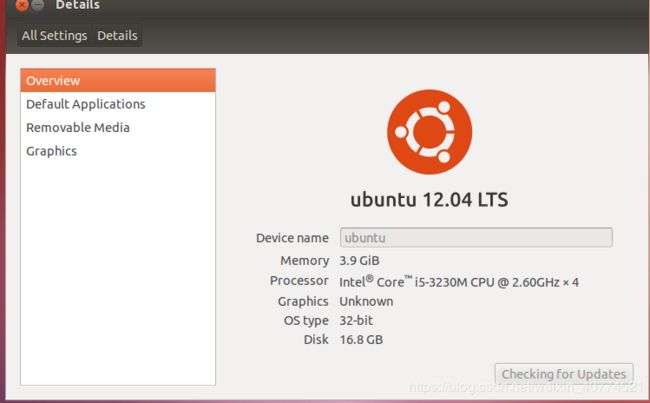
3.在Ubuntu主文件夹home创建opt文件夹并放入以下图示文件
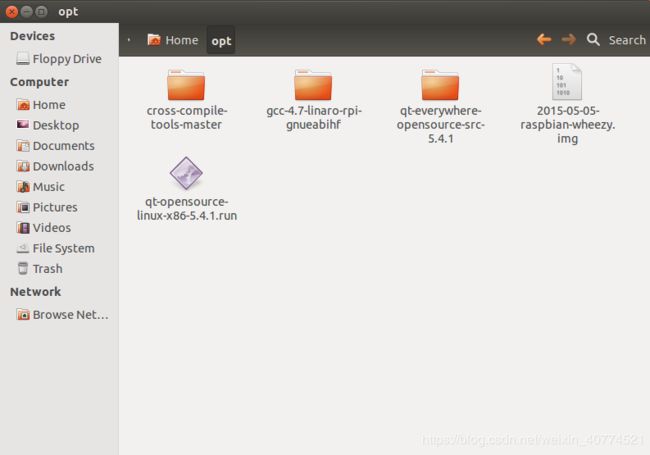
4.挂载树莓派镜像
$sudo mkdir /mnt/rasp-pi-rootfs
$sudo mount -o loop,offset=62914560 2015-05-05-raspbian-wheezy.img /mnt/rasp-pi-rootfs
5.编译qtbase
$sudo apt-get install g++
$cd ~/opt/cross-compile-tools
$sudo ./fixQualifiedLibraryPaths /mnt/rasp-pi-rootfs/ ~/opt/gcc-4.7-linaro-rpi-gnueabihf/bin/arm-linux-gnueabihf-gcc
$cd ~/opt/qt-everywhere-opensource-src-5.4.1/qtbase
$./configure -opengl es2 -device linux-rasp-pi-g++ -device-option CROSS_COMPILE=~/opt/gcc-4.7-linaro-rpi-gnueabihf/bin/arm-linux-gnueabihf- -sysroot /mnt/rasp-pi-rootfs -opensource -confirm-license -optimized-qmake -release -reduce-exports -make libs -no-pch -make tools -prefix /usr/local/qt5pi -hostprefix /usr/local/qt5pi
(执行时间较长)执行至这一步的执行结果:
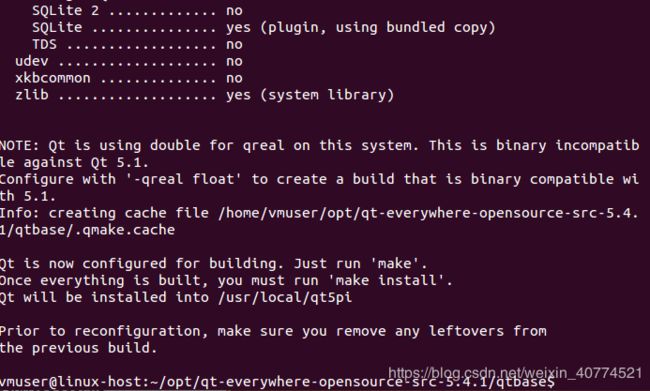
接着:
$make -j 4
$sudo make install
$for MODULE in qtimageformats qtsvg qtscript qtxmlpatterns qtdeclarative qtsensors qtgraphicaleffects qtlocation qtserialport qttools qtquick1 qtquickcontrols; do cd $MODULE; /usr/local/qt5pi/bin/qmake .; make -j4; sudo make install; cd …; done
(以上三个命令的执行时间较长,请耐心等待。执行结束后截图)
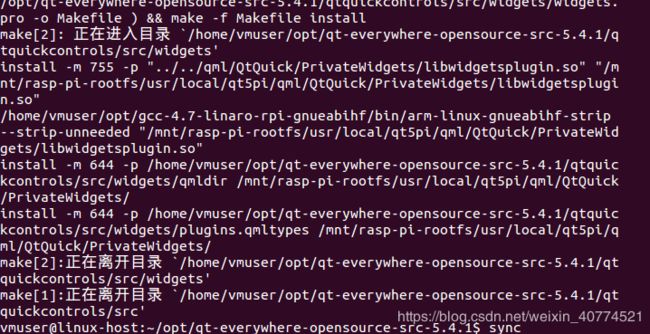
6.Qt交叉编译成功,烧写新的树莓派镜像
首先将树莓派的TF卡通过读卡器插入电脑
$cd ~/opt/
$sync
$sudo umount /mnt/rasp-pi-rootfs
可以用$sudo fdisk –l命令查看TF卡在Ubuntu系统下挂载情况

博主使用的是16G的TF卡,可以看到的挂载地址为/dev/sdb。所以烧写命令如下:
$sudo dd bs=4M if=2015-05-05-raspbian-wheezy.img of=/dev/sdb
执行烧写命令以后,终端窗口是没有详细显示烧写过程的,所以只要慢慢等待就可以了。
烧写完成后会有相关信息显示:

7.把烧写好的TF卡插入树莓派并开启树莓派
此时再把刚才卸载的树莓派镜像再次挂载到原地址(因为后面Qt Creator的交叉编译需要这个镜像里的文件作为库。否则会在编译的时候出现“Qt没有被正确安装,请运行install这样的错误”),挂载命令和之前一样
$sudo mount -o loop,offset=62914560 2015-05-05-raspbian-wheezy.img /mnt/rasp-pi-rootfs
8.安装并配置Qt Creator
运行qt-opensource-linux-x86-5.4.1.run,不会安装的同学自行百度。
安装结束后,打开qt creator
将树莓派和Ubuntu连入同一局域网,自行查看树莓派的IP地址
点开运行任意一个例程
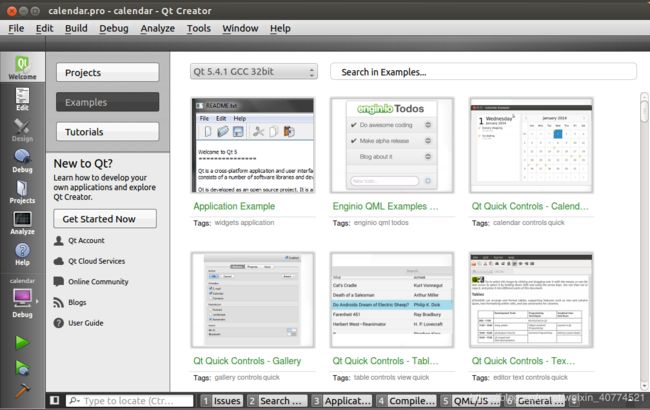
点击运行会出现报错:cannot find -lGL错误的解决方法如下:
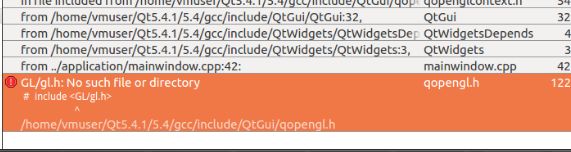
关闭Qt Creator
执行命令:sudo apt-get install libqt4-dev或者sudo apt-get install libgl1-mesa-dev或者libgl1-mesa-dev或者libglu1-mesa-dev
即可解决问题
重启Qt Creator再次编译刚才的示例工程,编译成功并运行了以下出现:
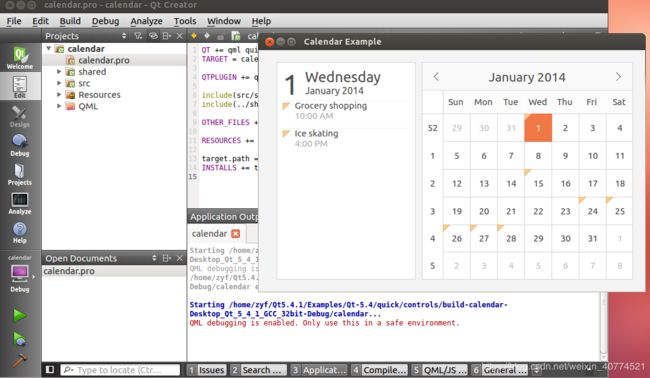
接下来配置交叉编译环境:
项目->管理构件套件->设备->添加->通用linux设备->开启向导->标识配置的名称:Rsapberry Pi、IP地址:192.168.191.2、username默认为:pi、验证类型:密码、用户密码默认为:raspberry->下一步->完成。向导会自动开启设备网络测试,测试结果:

关闭测试结果后点击Apply->点击构建和运行->Qt Version->添加->找到/usr/local/qt5pi/bin/qmake双击->版本名称可以设定为qt5pi->Apply
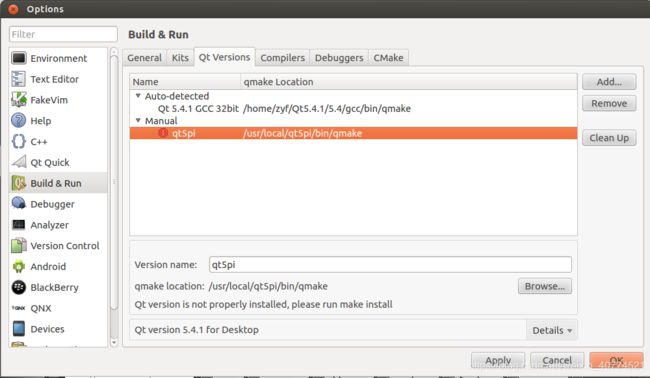
编译器->添加->名称可以设为ARM GCC->点击浏览 ->添加/home/vmuser/opt/gcc-4.7-linaro-rpi-gnueabihf/bin/arm-linux-gnueabihf-g+±>Apply

点击Debuggers->Add->Name可以设置为Raspberry Pi->Path设置为/home/vmuser/opt/gcc-4.7-linaro-rpi-gnueabihf/bin/arm-linux-gnueabihf-gdb->Apply
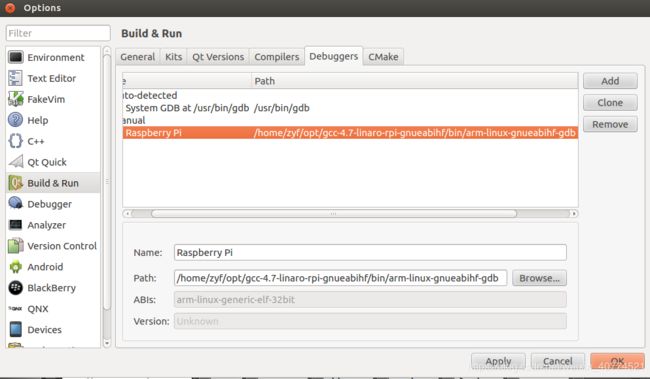
点击构件套件(Kit) ->添加->名称可以设定为Raspberry Pi->设备类型:通用Linux设备->设备:Raspberry Pi(通用Linux类型的默认设备) ->编译器:ARM GCC->调试器:Raspberry Pi->Qt版本:qt5pi->OK。
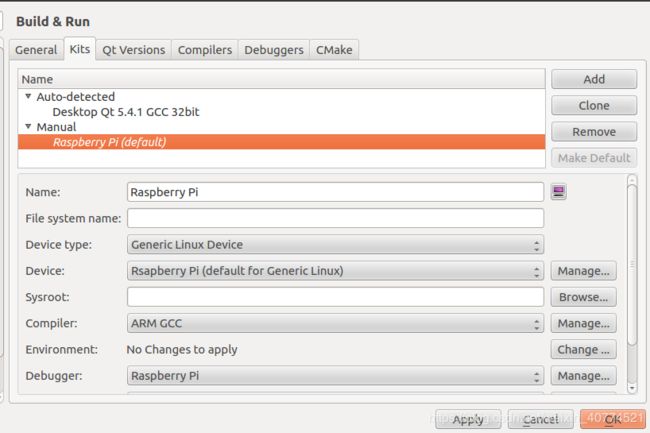
添加构建套件:Raspberry Pi。

在.pro 文件中增加以下两句
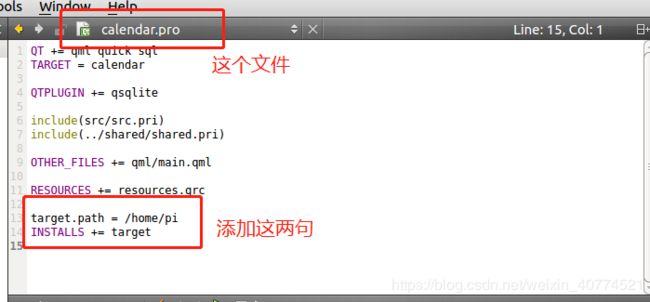
点击左下角的Debug选项->选择Raspberry Pi->Debug->运行
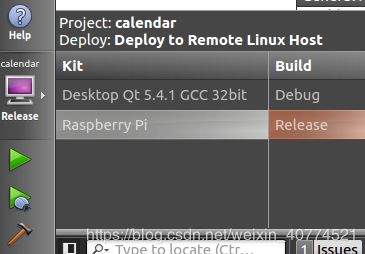
自此,Qt5.4.1在树莓派2B和Ubuntu12.04LTS版本上的交叉编译环境搭建基本完成。